win10添加新用户的步骤:
点击开始菜单,选择“设置”
在设置选择中点击“帐户”
在左边的菜单中 选择“家庭和其他用户”
在右边点击“将其他人添加到这台电脑”
这时弹出新用户怎样登录电脑的方式,要求输入一个电子邮件地址,这时可以输入一个Microsoft帐号 (如果有Microsoft帐号则到此步骤结束)
如果要添加的用户没有邮件地址,或者添加的用户使用本地帐户,则点击“我想要添加的人员没有电子邮件地址”
在新的窗口中,可以创建一个新帐户,这个帐户为Microsoft帐户(如果是创建Microsoft帐号则到此步骤结束)
这时如果想创建本地帐户,则点击最下方的“添加一个没有Microsoft帐户的用户”
在新窗口中创建本地帐户,按提示输入登录这台电脑的用户名,密码,密码提示
添加好之后,新用户则会出现在列表中,下次打开电脑或者重启电脑之后就可以用这个新的用户登录电脑
可以点击用户,然后设置帐户的类型,为“标准用户”,还是“管理员”(可以管理其它的标准用户)
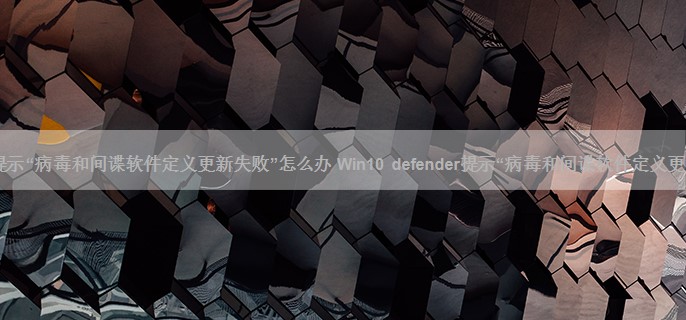
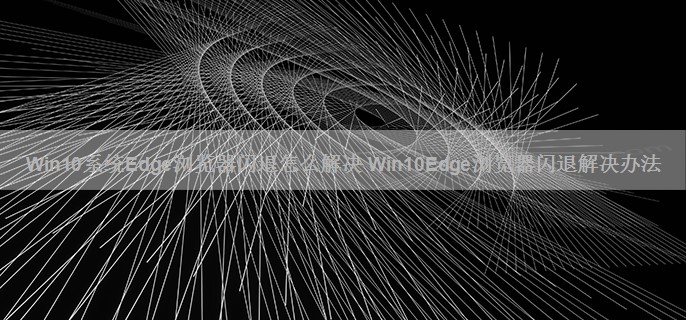

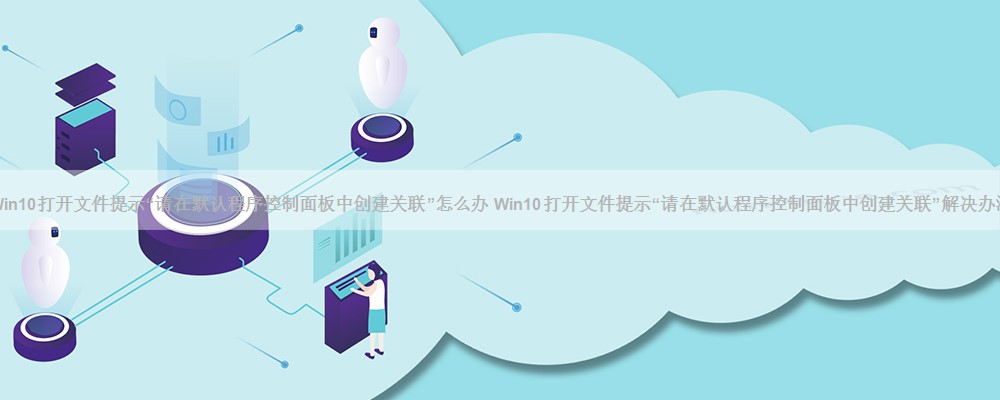



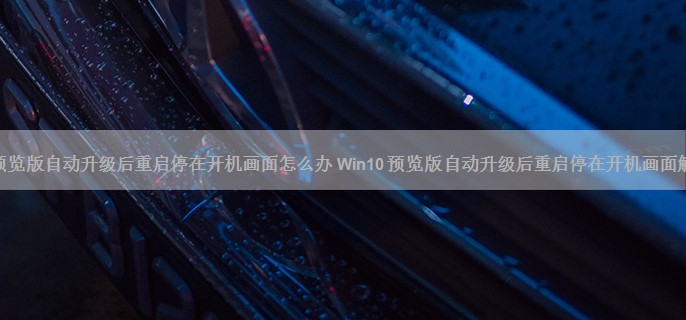
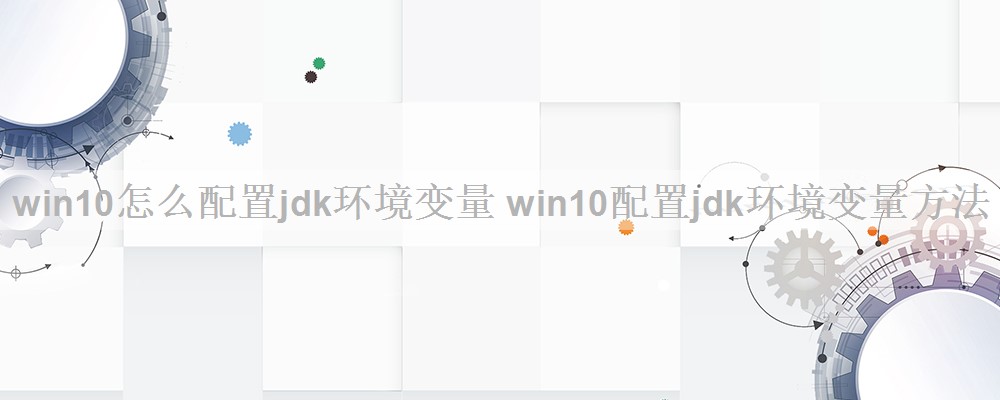


win10怎么设置禁止驱动自动更新 win10设置禁止驱动自动更新方法
win10怎么设置禁止驱动自动更新...

Windows10电脑怎么连接隐藏的无线网络 Windows10电脑连接隐藏的无线网络的方法
无线网络很方便,但是容易被他人蹭网,从而影响了自己的网速,因此很多用户在设置无线路由器时,会选择隐藏SSID,也就是不进行无线广播,这样设置之后,大家就无法搜 索 到我们的无线网络了。那么我们自己要如何连接隐藏的无线网络呢?由于 windows10 是新 系...

win10怎么把屏幕分成多个屏幕 win10把屏幕分成多个屏幕方法
win10怎么把屏幕分成多个小屏幕?当我们需要在win10电脑上打开多个程序窗口时,来回切换非常的不方便,那如何把屏幕分成多个小屏幕呢,win10怎么把屏幕分成多个小屏幕,下面就和小编一起来看看吧!...

微软发布Win10是什么时候?Win10预览版于2014年10月1日凌晨1点发布,而Win10正式版将在2015年中下旬发布。Win10贯彻了“移动为先,云为先”的设计思路,一云多屏,多个平台共用一个应用商店,应用统一更新和购买,是跨平台最广的操作系统。...

Win10怎么关闭qq账号安全防护弹窗 Win10关闭qq账号安全防护弹窗的方法
qq安全防护 怎么 关闭? 相信很多伙伴在使用QQ的过程中,都会弹出“QQ账号安全防护”的窗口,让我们 安装 QQ电脑管家,但是很多用户的电脑已经安装了其它第三方安全 软件 ,不想再安装QQ电脑管家浪费内存,那么要如何取消qq账号安全防护弹窗呢?大家请看下文操...